Microsoft 365 : TEAMS - Utilisateur
Certains projets se réalisent avec l'utilisation d'outils simples et agiles pour être bien encadrés, organisés et pilotés ; Teams s'inscrit dans cette approche. Intégré aux outils collaboratifs de Microsoft 365, il est facilement accessible. Vous découvrirez dans cette formation comment adapter cet outil à vos besoins et spécificités.
Présentiel
Format de la formation
90 %
de satisfaction sur 1 an ,
pour 9 avis
Formation
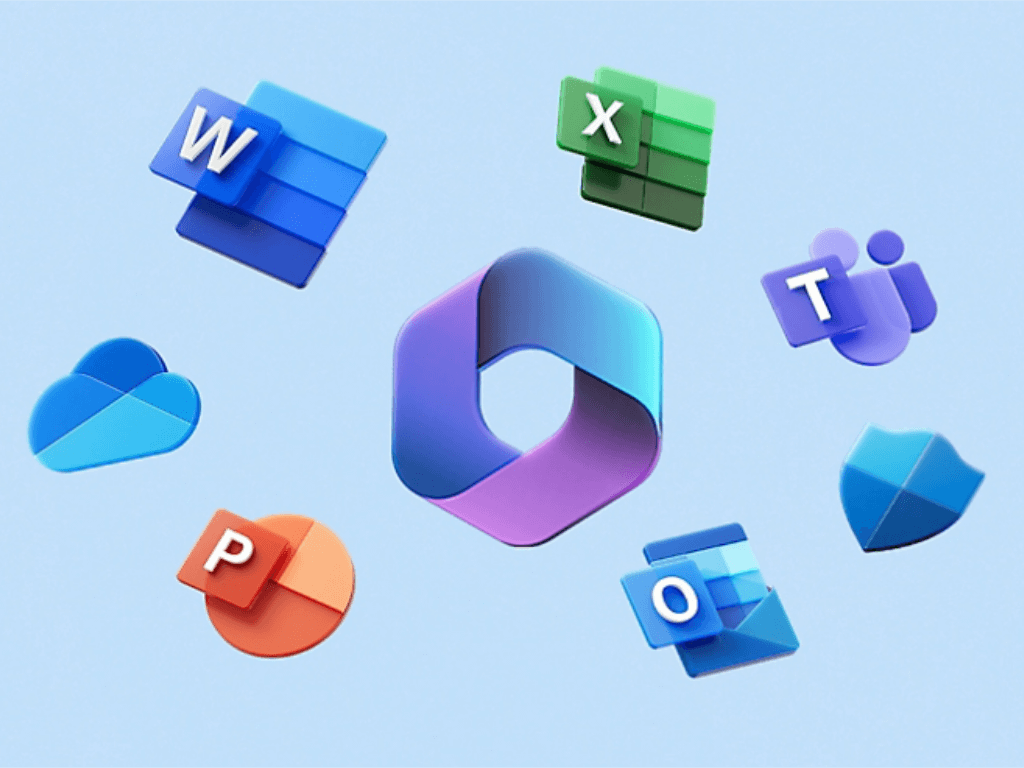
Durée
14 heures sur 2 jours
Groupe
De 3 à 8 personnes
Tarifs
Inter : 910 € NET 2 jours
Intra : Nous consulter
Programme
Prérequis
Bonne connaissance de Windows, maitrise des logiciels Microsoft Office (Word, Excel…) et utiliser régulièrement une interface Web.
Public concerné
Tout utilisateur de Microsoft 365 souhaitant travailler de manière collaborative en équipe.
Objectifs
Objectifs pédagogiques
- Identifier la plus-value de Teams dans le travail collaboratif
- Créer des équipes et des canaux
- Démarrer de nouvelles conversations
- Bien utiliser les publications
- Partager et co-éditer des fichiers à l'intérieur de Teams
- Organiser des réunions
- Appliquer la recherche de conversations, de messages ou de personnes
- Gérer les paramètres d'une équipe Teams
- Utiliser des applications tierces
Contenu
Présentation de Microsoft Teams
Tour d’horizon de MS 365 et des applications Office
Introduction à Microsoft Teams
Les fonctionnalités essentielles du logiciel
Installation et activation de Teams
Manipuler l’interface utilisateur
Travailler en équipe
Comprendre le principe d'une équipe
Comprendre les différents rôles au sein d'une équipe : Propriétaires, Membres, Invités
Gestion des équipes, des canaux et des membres
Création d’une équipe, de canaux
Ajout de membres
Comment rejoindre une équipe ?
Créer des équipes selon les projets, les départements
Les écueils à éviter pour bien nommer vos équipes
Supprimer une équipe ou un canal
Transfert d’un email vers un canal
Suivi d’activité des équipes et canaux
Bonnes pratiques
Structurer une équipe à l'aide des canaux
Importance du canal "Général"
Comprendre les différents types de canaux : Standards, Privés, Partagés
Créer des canaux
Gérer les membres dans les canaux privés ou partagés
Les canaux ont des onglets
Epingler un canal pour le retrouver facilement
Bien utiliser les conversations
Utiliser l'affichage "Conversation"
Converser à deux ou à plusieurs
Initier et renommer une conversation de groupe
Epingler les conversations de groupe fréquemment utilisées
Encourager le travail collaboratif et la répartition des tâches à l'aide des "Composants Loop"
Partager des fichiers et passer des appels à partir de votre conversation de groupe
Lancer une conversation en partageant son écran
Ouvrir une conversation dans une nouvelle fenêtre
Bien utiliser les publications
Faire la différence entre "Publications" et "Conversation"
Répondre à une publication
Ecrire une publication ou une annonce pour donner de l'emphase à votre message
Publier dans plusieurs canaux simultanément
Mentionner quelqu'un ou un groupe de personnes à l'aide des balises
Utiliser les "outils amusants" (émojis et autocollants)
Rester informé avec "Activité" et les notifications
Enregistrer une publication pour la lire plus tard
Gérer et partager ses fichiers
Gérer des fichiers dans un canal
"Transformer en onglet" un document important
Initier une coédition sur un fichier à partir de Teams
Modifier les affichages des fichiers
Empêcher la modification d'un document (extraire / archiver)
Utiliser la commande "Ajouter un raccourci à OneDrive"
Accéder à ses fichiers OneDrive à partir de Teams
Organiser des réunions Teams
Planifier les réunions depuis Outlook ou Teams
Vérifier la disponibilité des participants
Préparer l'ordre du jour dans les "Détails"
Rejoindre les réunions en un clic depuis Teams ou Outlook
Ajouter un participant non prévu après le démarrage de la réunion
Flouter ou personnaliser l'arrière-plan pour focaliser sur le présentateur
Proposer un environnement de réunion immersif avec le mode "ensemble"
Partager un écran, un document, une vidéo ou même un tableau blanc collaboratif
Impliquer votre public avec les modes de présentateur
Utiliser un paperboard ou un tableau blanc avec une seconde caméra
Utiliser les sous-titres en direct pour une réunion plus productive et inclusive
Organiser les participants d'une réunion en petits groupes
Improviser un sondage avec Forms pendant une réunion
Simplifier la rédaction des comptes-rendus en utilisant la transcription
Enregistrer une réunion pour les absents
Utiliser la "Conversation" de la réunion pour échanger avec les autres participants, poser des questions ou partager des documents
Retrouver l'enregistrement de la réunion ainsi que les notes partagées dans la "Conversation"
Télécharger la feuille de présence
Rédiger le compte-rendu de la réunion en ajoutant un onglet "OneNote"
Utiliser la recherche
Effectuer une recherche d'équipe, de message, de fichier ou de personne
Paramétrer une équipe Teams
Personnaliser l'image de l'équipe
Autorisations des membres / invités
Gérer les canaux (notifications, modération, connecteurs)
Permettre de rejoindre une équipe avec un "code d'équipe"
Gérer les demandes en attente
Autoriser les "outils amusants"
Personnaliser les onglets des canaux
Intégrer des applications tierces dans Teams
Méthodes Pédagogiques
Beaucoup de tests et d’exemples concrets en lien direct avec les besoins des participants Des techniques directement mobilisables dans le cadre de leurs fonctions Formation axée sur la mise en pratique Méthode participative Alternance de cours et d’exercices dirigés ou en autonomie Travaux individuels et corrections collectives Evaluation croisée et partage de bonnes pratiques
Modalités d'évaluation
Questionnaire d’auto-positionnement et recueil des attentes & besoins - Evaluation en cours de formation : exercices - Evaluation de fin de formation : exercice/QCM - Bilan individuel des compétences acquises - Questionnaire de satisfaction à chaud - Questionnaire de satisfaction à froid
Accessibilité
Pour les personnes en situation de handicap, et en fonction des besoins spécifiques, un entretien avec notre référente handicap pourra être organisé. Vous pourrez vous exprimer en toute confidentialité et liberté sur votre handicap. Merci de noter ci-dessous si vous êtes en situation de handicap.
Sanction visée
Formation Office 365 : TEAMS
Date de modification
15/05/2025
